미국에서 DoorDash는 가장 인기 있는 온라인 식사 주문 및 배달 서비스 중 하나입니다. 현재 미국, 호주 및 캐나다에서만 Doordash에 액세스할 수 있습니다. DoorDash는 현재 56% 이상의 시장 점유율로 미국에서 가장 큰 시장 점유율을 차지하고 있습니다. 이 회사의 주요 목표는 독립 계약자를 통한 배달을 허용하여 지역 고객을 지역 식당과 연결하는 것입니다. 오늘은 DoorDash 계정을 삭제하거나 비활성화하는 방법을 보여드리겠습니다.
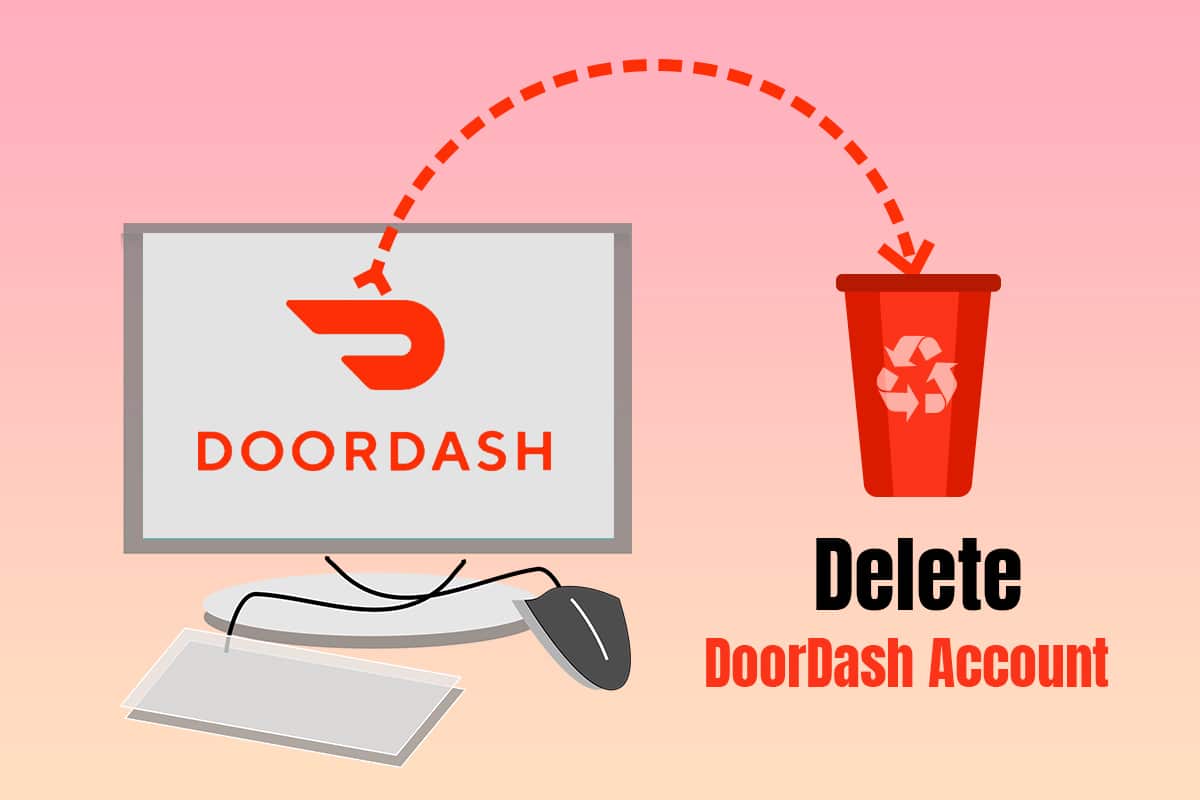
목차
DoorDash 계정 삭제 또는 비활성화 방법
식품 공급업체에 부정적인 경험이 있거나 더 이상 온라인으로 식품을 구매하고 싶지 않을 수 있습니다. DoorDash 계정을 제거하려는 이유가 무엇이든 몇 분 안에 완료할 수 있는 쉬운 절차입니다. 식사 배달 서비스를 취소하는 절차를 안내해 드립니다. 계정을 영구적으로 비활성화하기 전에 DoorDash를 사용하면 주문 세부 정보 및 영수증이 포함된 데이터를 내보낼 수 있습니다. 삭제하기 전에 DashPass 구독을 취소했는지 확인하십시오. 이 구독은 고객에게 월 $9.99에 $12 이상 구매 시 무제한 무료 배송을 제공합니다. 모바일 장치에서 DoorDash 계정을 제거할 수 없기 때문에 제거할 수 있는 유일한 방법은 컴퓨터 온라인 브라우저를 사용하는 것입니다.
시작하기 전에 DoorDash 계정을 제거해야 하는 몇 가지 이유를 알아야 합니다. 다음은 DoorDash 계정을 삭제하려는 몇 가지 이유입니다.
- 당신의 식사를 가져온 대셔는 나쁜 경험을 했습니다.
- 당신이 생각하는 다른 온라인 식사 주문 서비스.
- 온라인으로 식품 구매를 중단하고 직접 식사를 준비하기로 결정하는 것은 개인의 결정입니다.
- 등록 시 대셔와 고객 중 잘못된 선택을 하는 실수를 범하세요.
- DoorDash는 과거에 데이터 손실을 초래한 보안 침해가 있었기 때문에 귀하의 개인 정보를 신뢰할 수 없습니다.
이제 DoorDash 계정을 제거하기로 결정했으므로 두 가지 방법이 있습니다. 하나는 혼자이고 다른 하나는 고객 서비스의 도움을 받는 것이지만 비활성화만 할 수 있습니다.
개인 정보를 백업하는 방법
DoorDash 계정을 비활성화하기 전에 개인 정보에 액세스하고 다운로드하여 계정과 함께 삭제되지 않도록 하십시오. 개인정보 다운로드 및 계정해지를 위해서는 2단계 인증을 통해 본인인증이 가능해야 하오니 참고하시기 바랍니다. 귀하의 개인 정보를 얻으려면 다음 절차를 따르십시오.
1. DoorDash 계정의 홈 페이지에서 계정 세부 정보로 이동합니다.
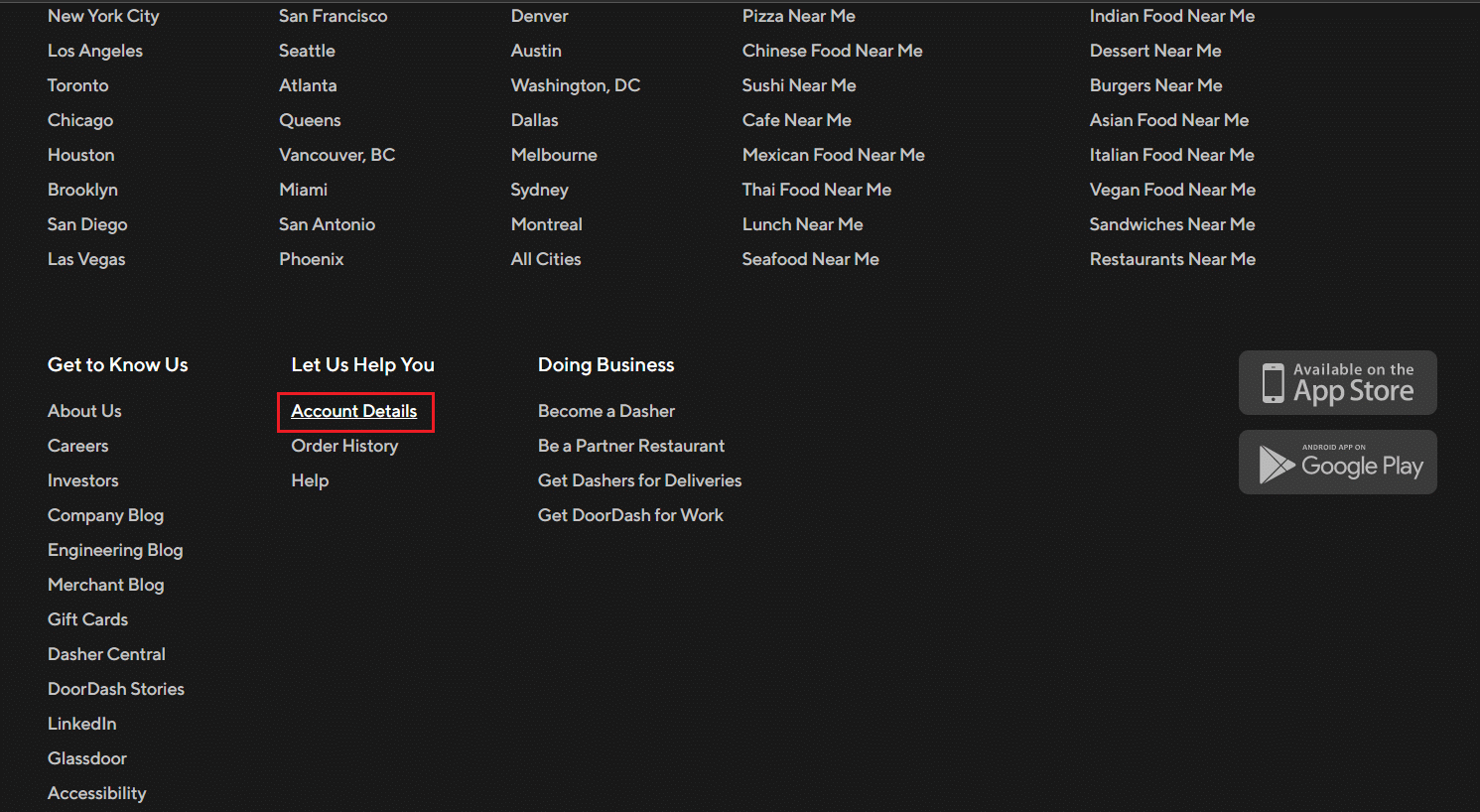
2. 페이지 오른쪽 상단에서 계정 관리를 클릭합니다.
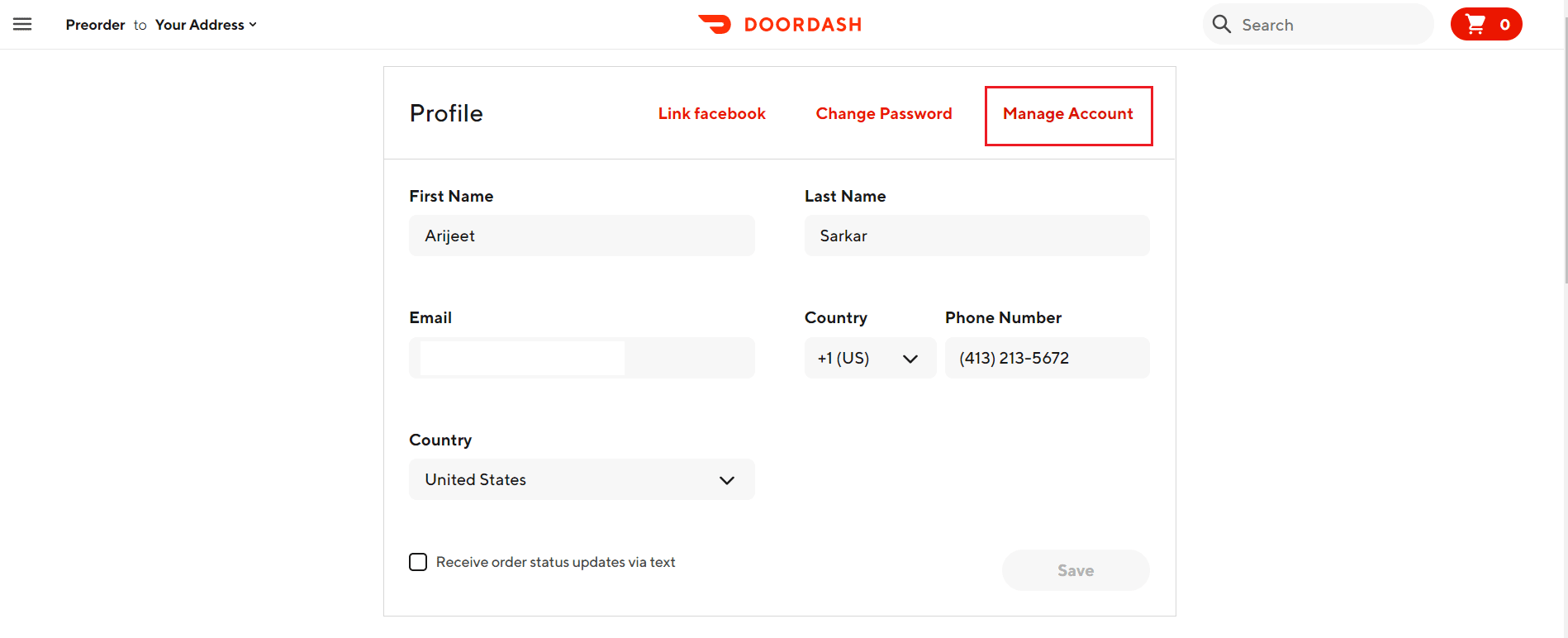
3. 아카이브 요청으로 이동합니다.
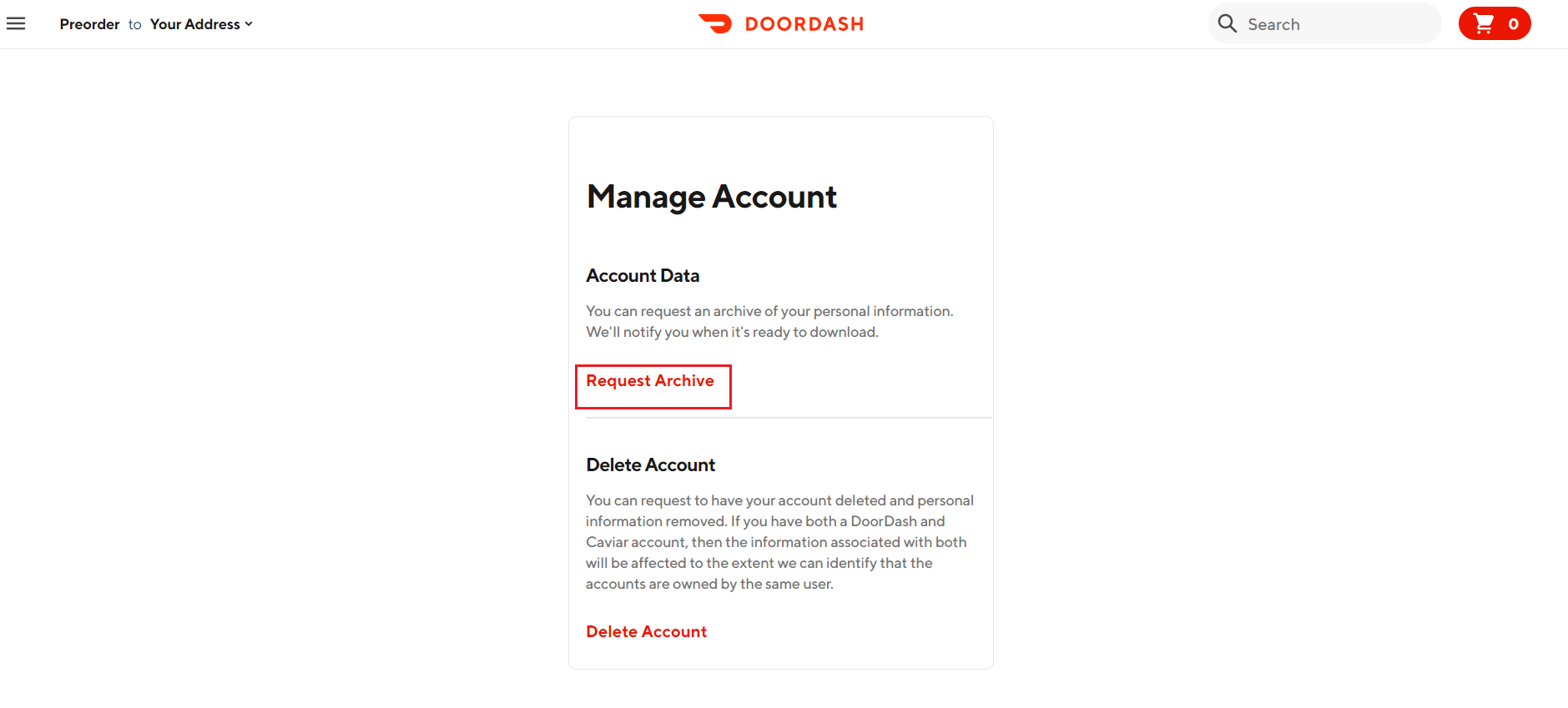
4. 2단계 인증을 수행한 다음 아카이브 요청을 클릭합니다.
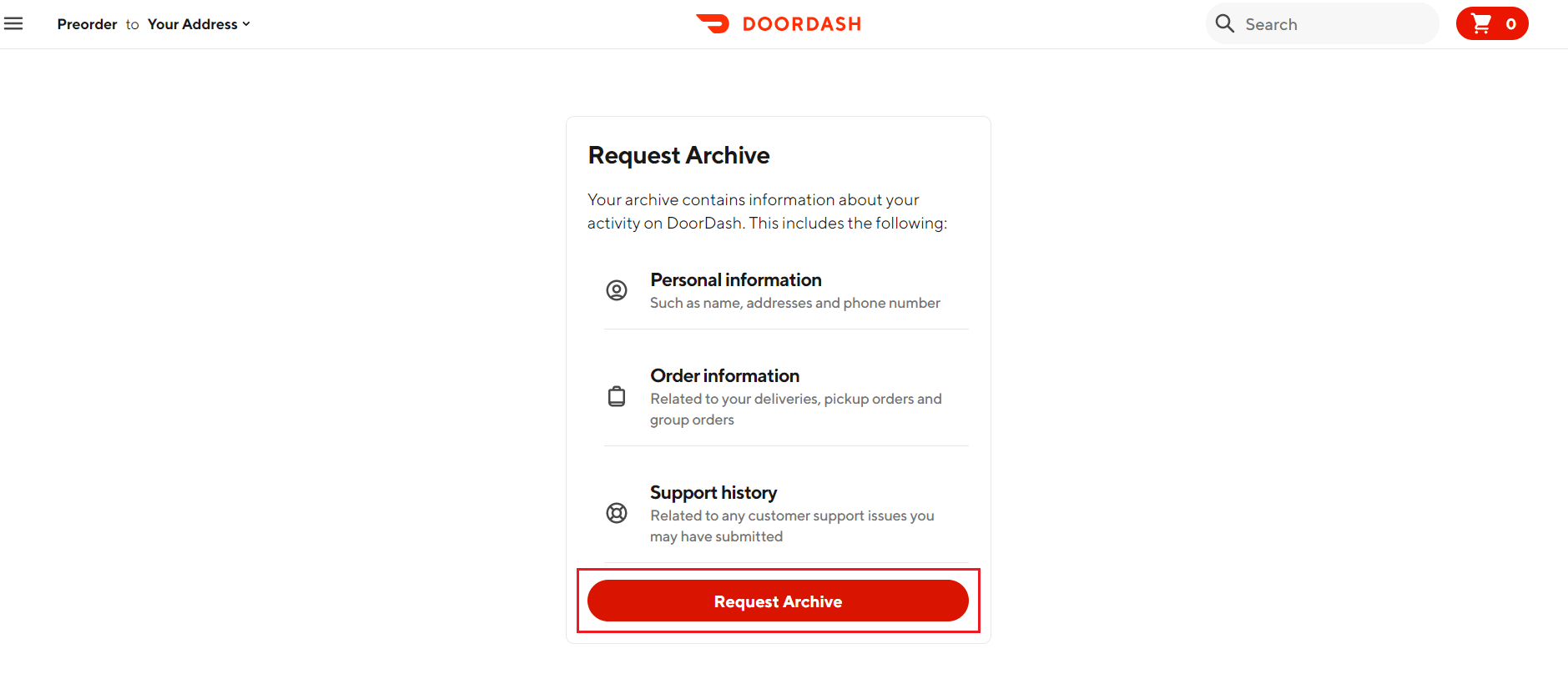
5. 마지막으로 아카이브가 준비 중이라는 메시지를 받게 됩니다. 이메일로 알려드립니다.
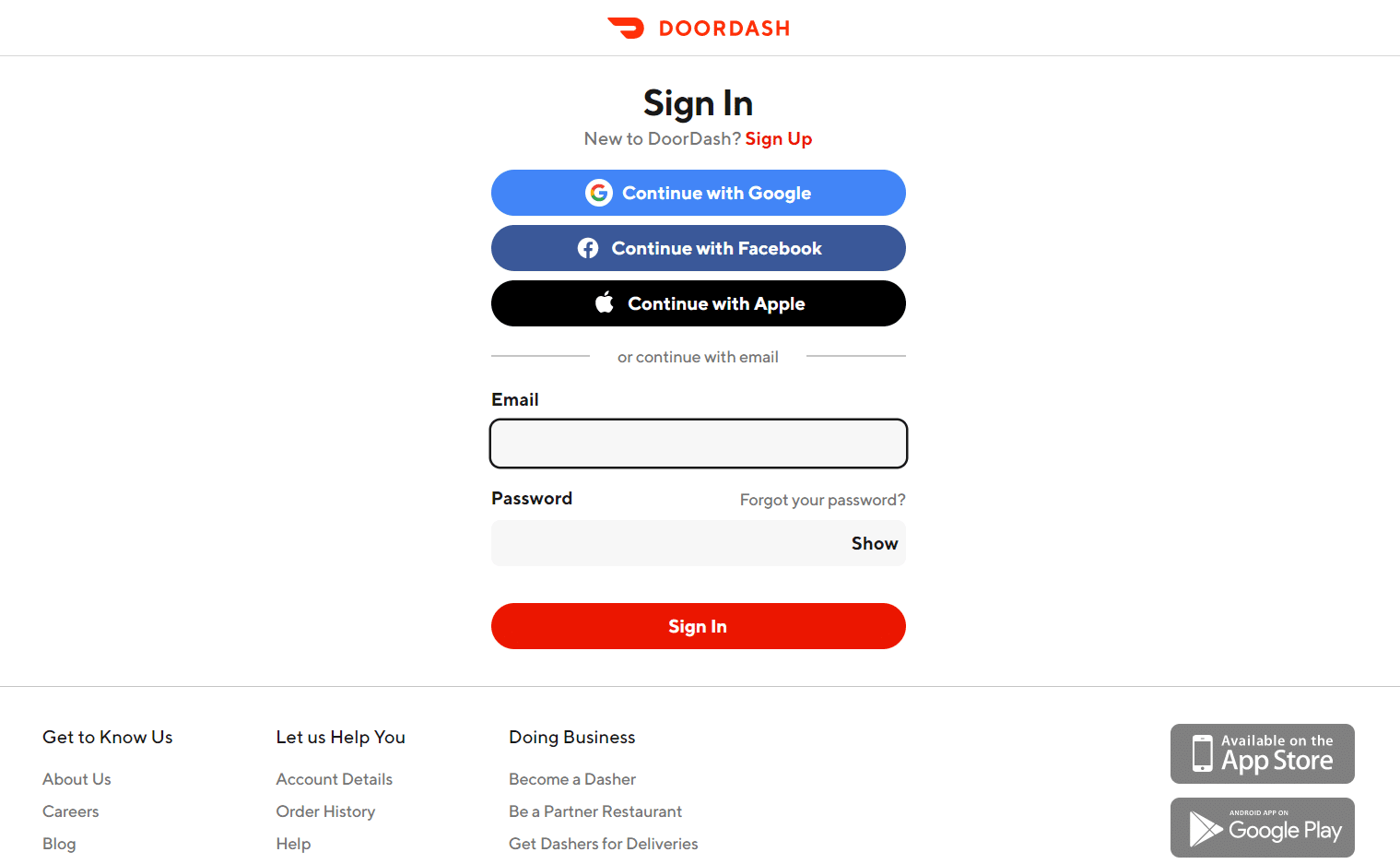
Doordash 계정을 삭제할 때 두 가지 옵션이 있습니다.
- 공식 웹사이트에서 계정 자격 증명으로 체크인하고 설정 메뉴에서 계정을 영구적으로 해지하면 Doordash 계정을 스스로 제거할 수 있습니다.
- 공인 지원 담당자에게 연락하여 계정 비활성화를 요청할 수 있습니다. 이 옵션은 계정을 비활성화하므로 동일한 서비스 데스크에 다시 연락하여 잠재적으로 선택을 취소할 수 있습니다.
다음은 DoorDash 계정을 삭제하거나 비활성화하는 방법입니다.
방법 1: 공식 웹사이트를 통해
Doordash 계정을 삭제하기로 결정했다면 이것이 영구적인 절차일 가능성이 높다는 점을 알고 있어야 하므로 아래 단계를 진행하기 전에 신중하게 생각하십시오. DoorDash 계정을 삭제하는 방법은 다음과 같습니다.
참고: 앞으로 DoorDash를 사용할지 확실하지 않은 경우 아래의 다음 단계를 사용하는 것이 좋습니다. 그러면 계정을 삭제하지 않고 비활성화할 수 있습니다.
1. 시작하려면 DoorDash 공식 웹 사이트로 이동하십시오.
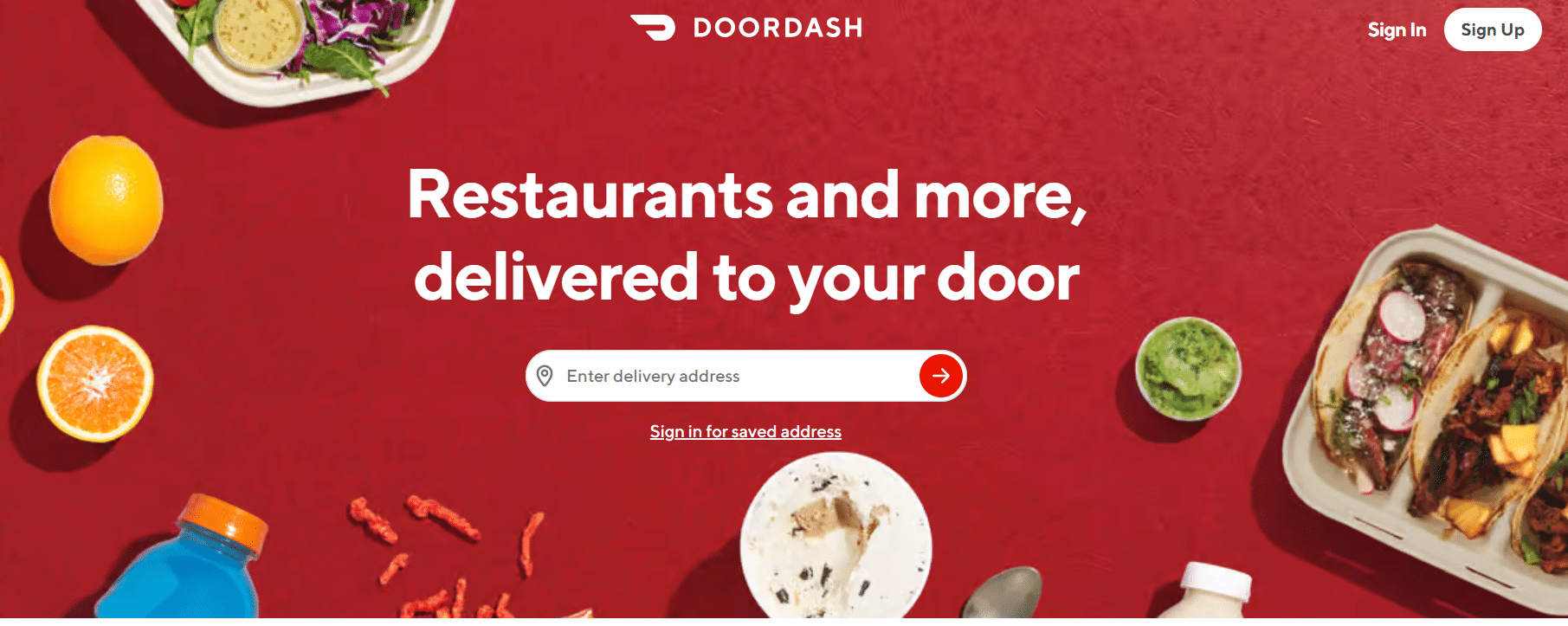
2. 그런 다음 자격 증명을 사용하여 계정에 로그인합니다.
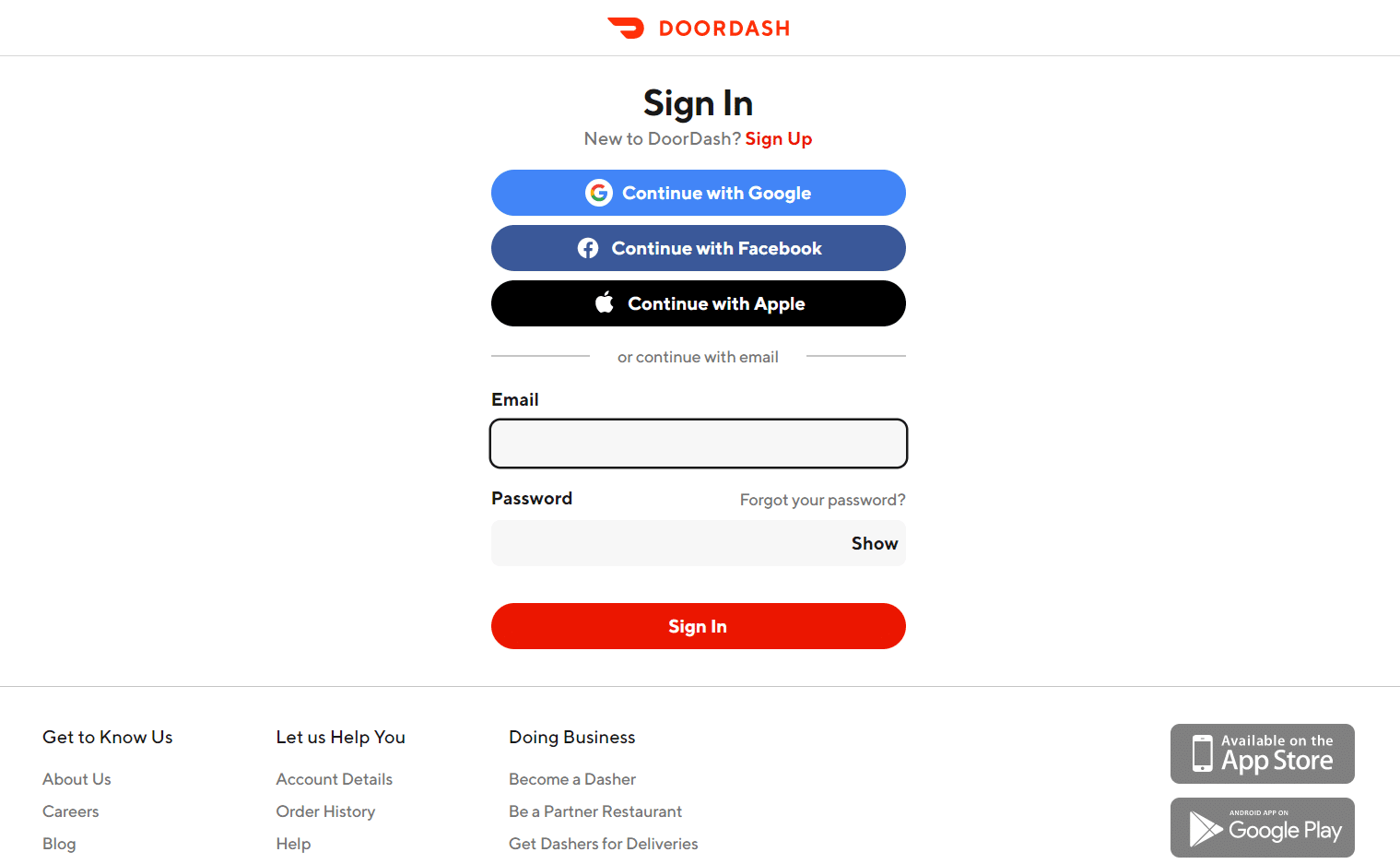
3. 이제 아래로 스크롤하여 계정 세부 정보를 클릭합니다.
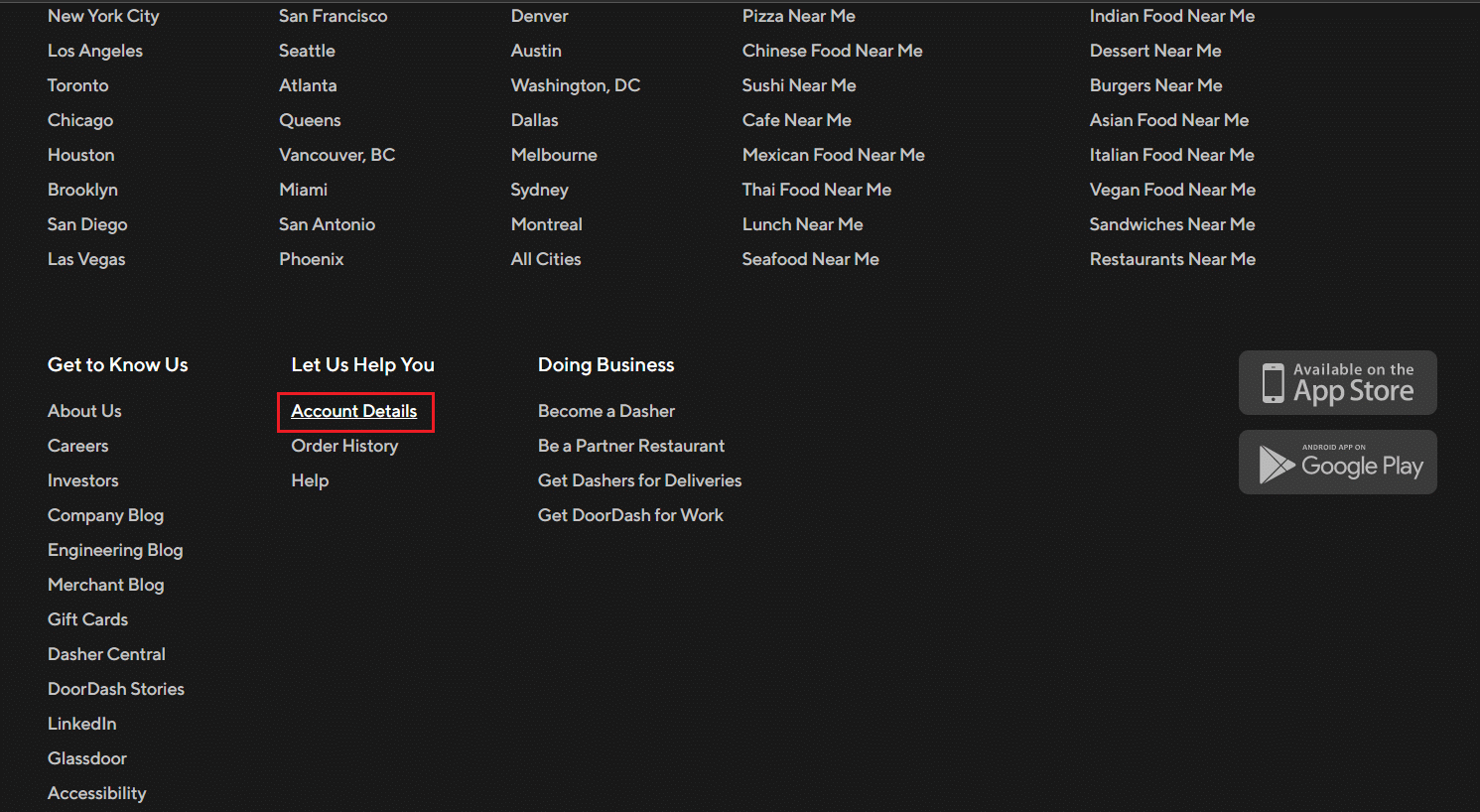
4. 여기에서 계정 관리 옵션을 클릭합니다.
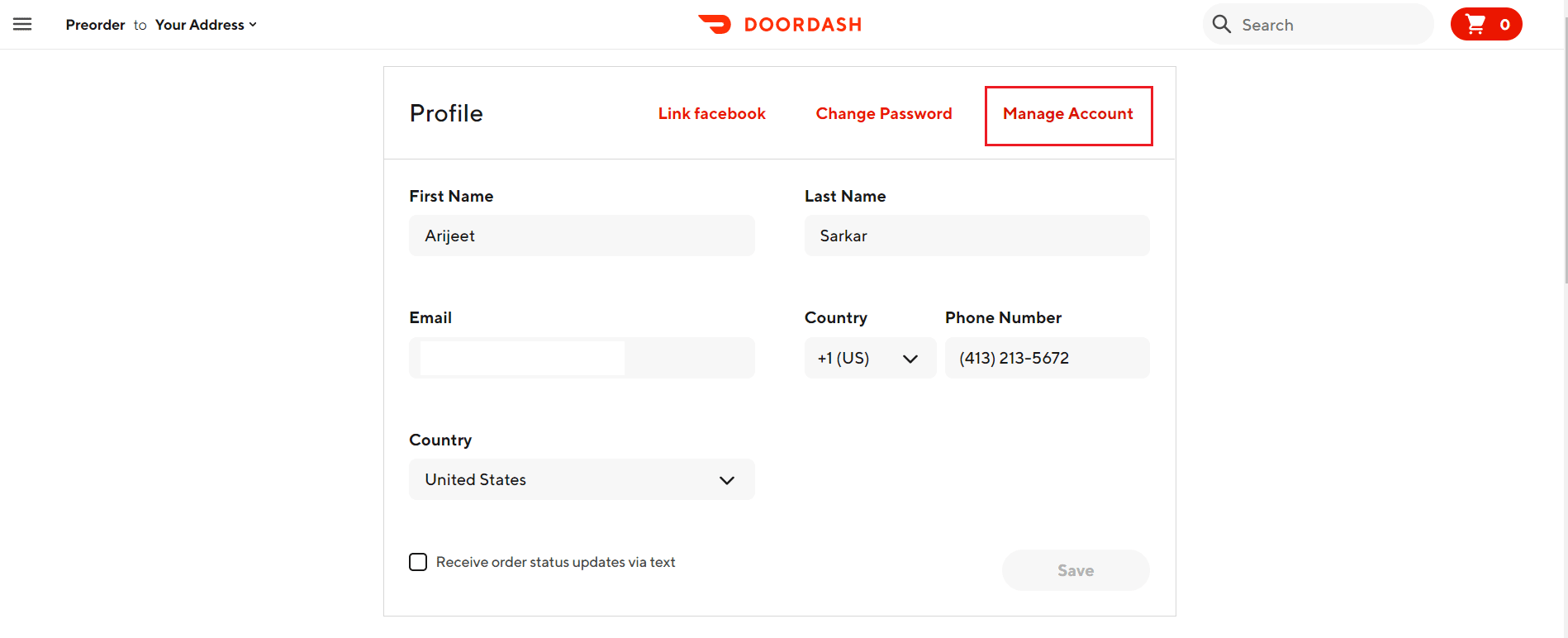
5. 그런 다음 계정 삭제 옵션을 클릭합니다.
참고: 계정을 취소하기 전에 이전 거래에 대한 정보가 포함된 DashDoor 계정 기록을 검색할 수 있는 옵션이 있으므로 보호를 위해 그렇게 하는 것이 좋습니다.
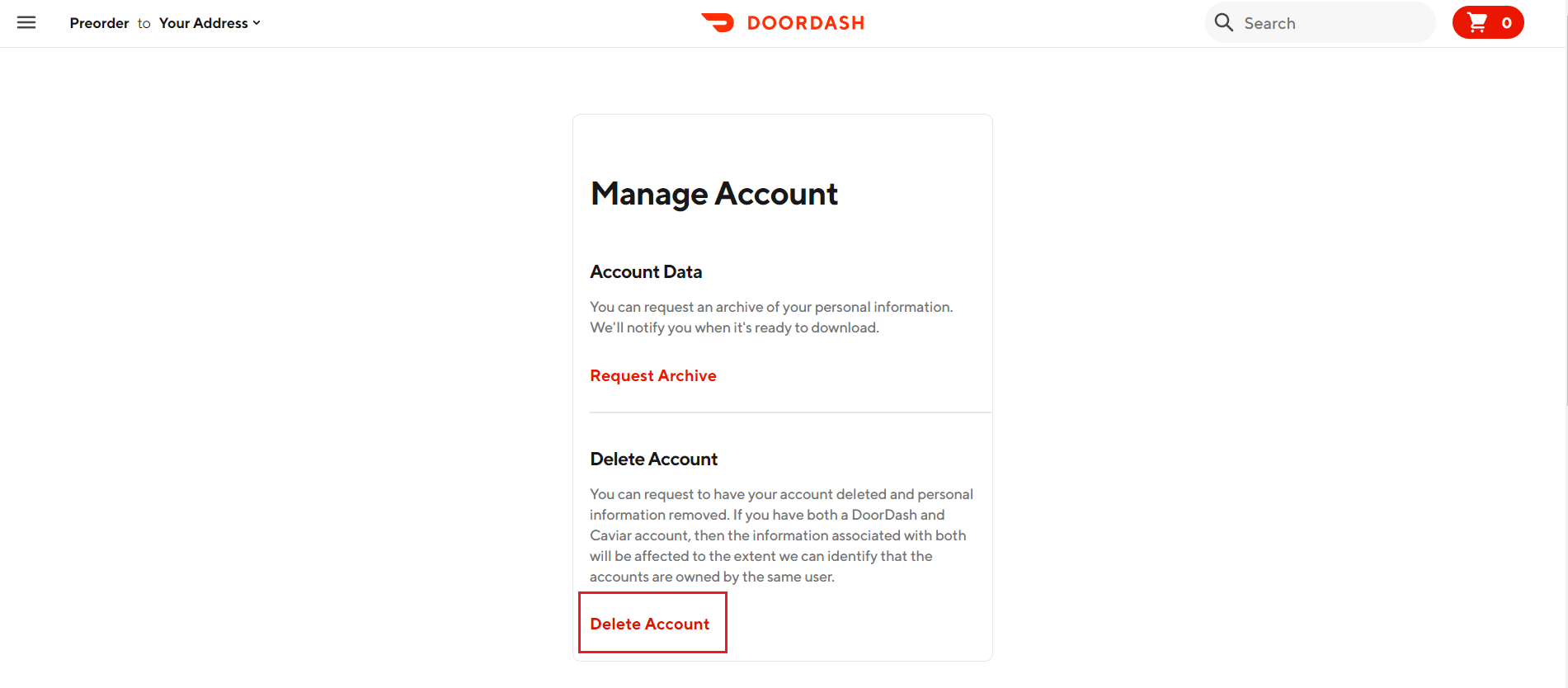
6. 2단계 인증을 위해 번호로 받은 코드를 입력합니다.
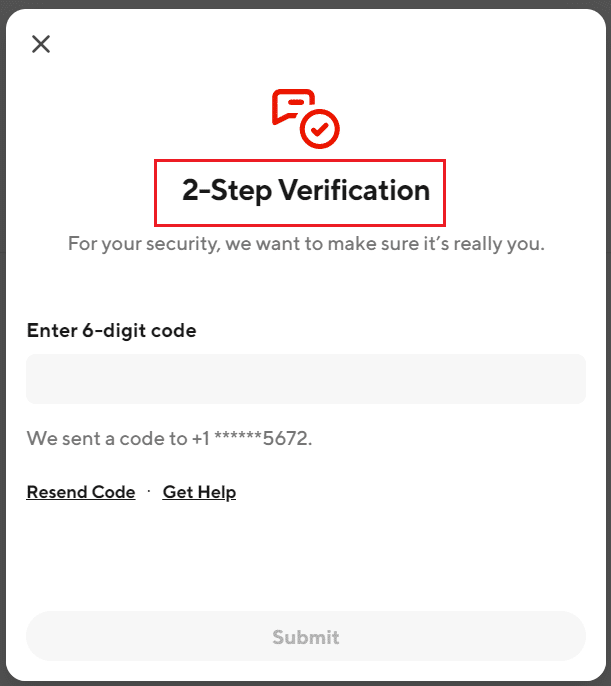
7. 그런 다음 계속을 클릭하여 계정을 삭제합니다.
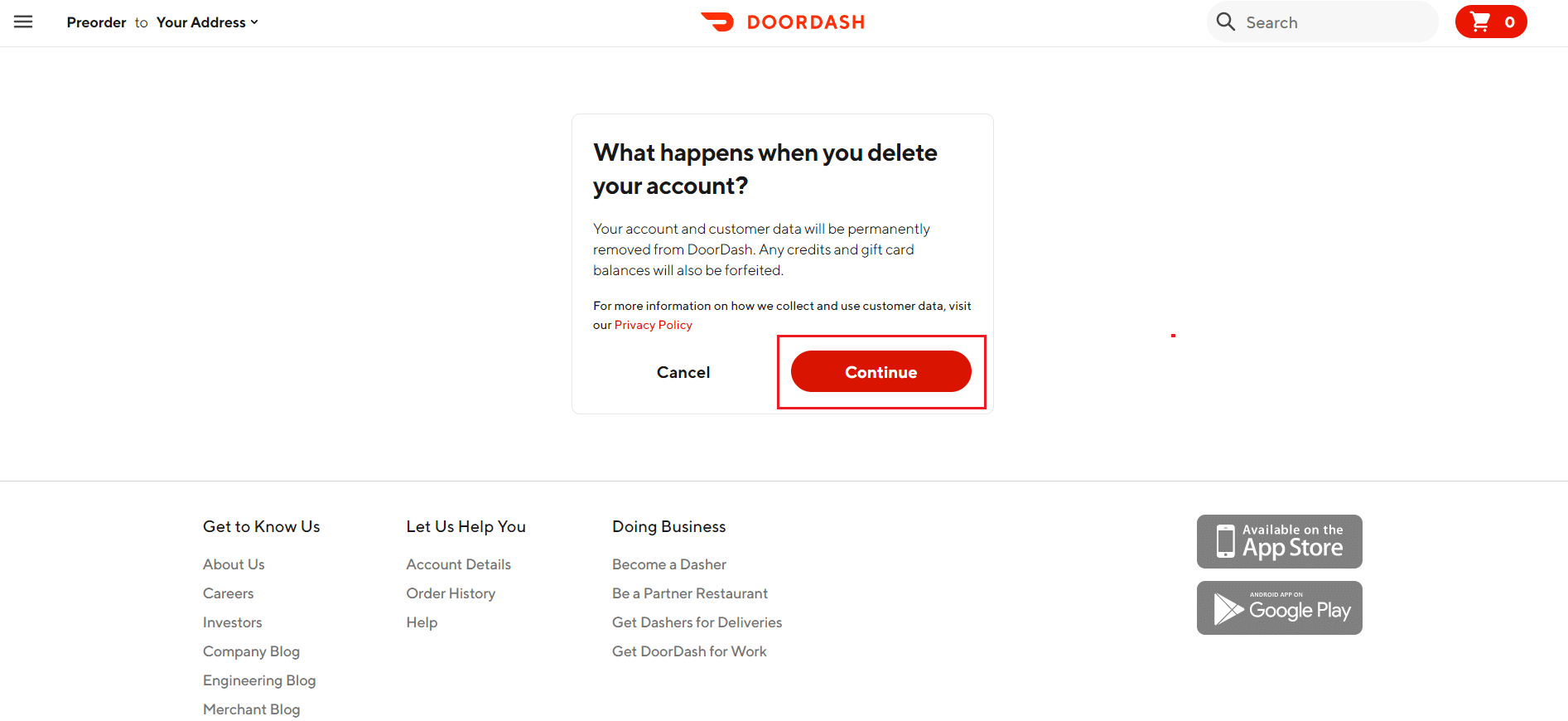
8. 그런 다음 계정 삭제 옵션을 선택하여 계정 삭제를 확인합니다.
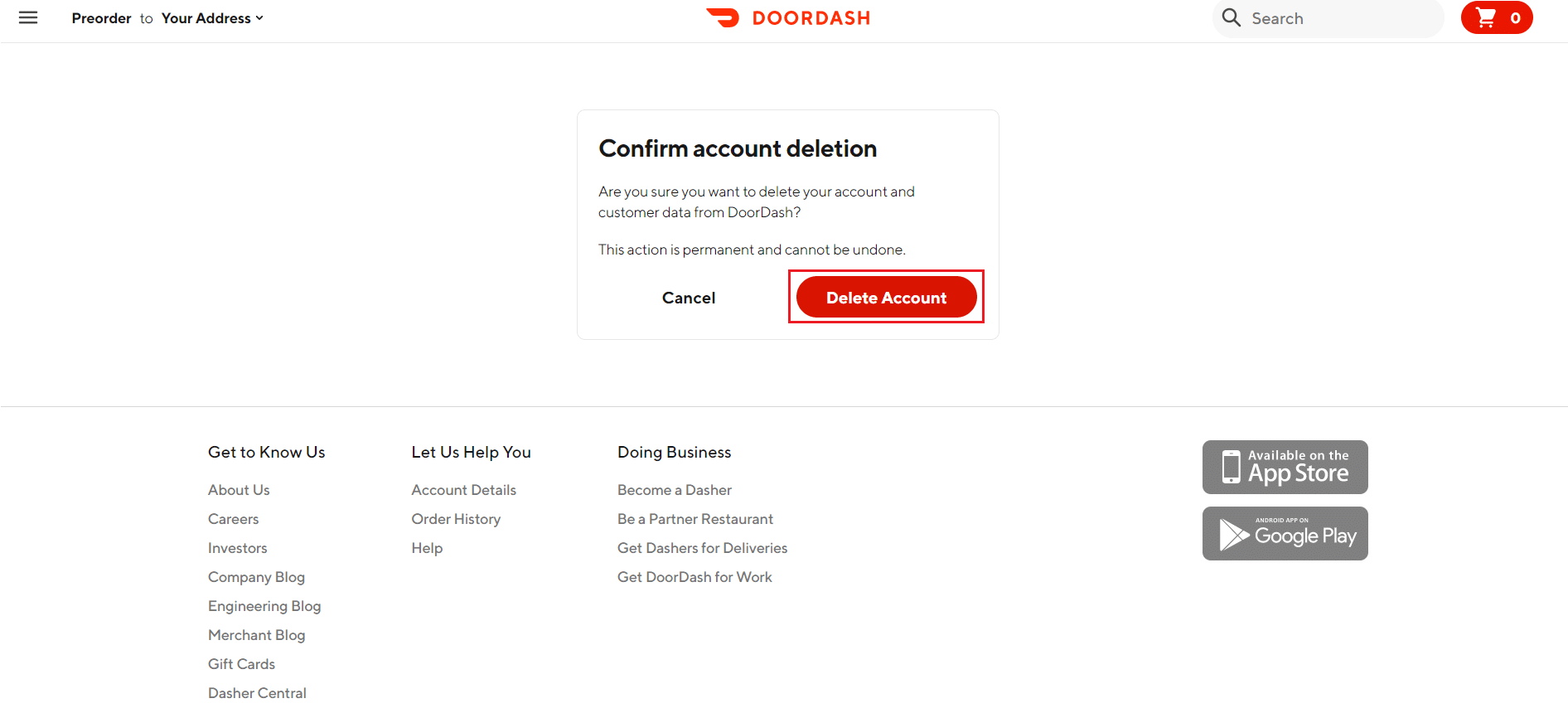
9. 귀하는 귀하의 계정이 삭제된다는 메시지를 받게 됩니다.
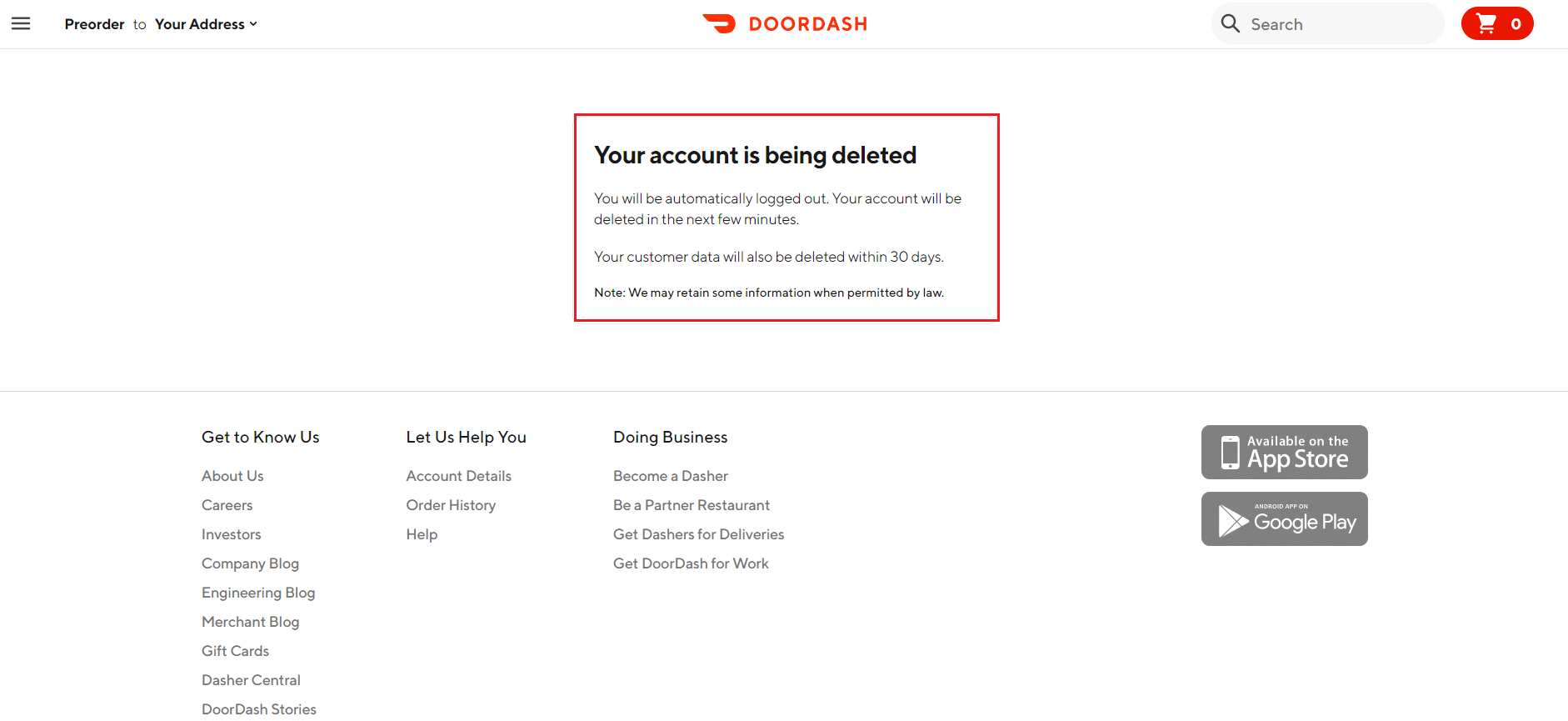
방법 2: 고객 지원 도움말을 통해
DoorDash 고객 서비스 담당자에게 연락하면 시간이 더 오래 걸린다는 사실에도 불구하고 많은 이점이 있습니다. 이 방법을 사용하면 계정을 삭제하는 대신 비활성화할 수 있습니다. 즉, 나중에 서비스를 다시 사용하려는 경우 다시 활성화할 수 있습니다. 다음은 DoorDash 계정을 삭제하거나 비활성화하는 방법입니다.
아래 절차에 따라 DoorDash 고객 지원 담당자에게 연락하고 계정을 비활성화하십시오.
1. DoorDash 고객 서비스 웹사이트를 방문합니다.
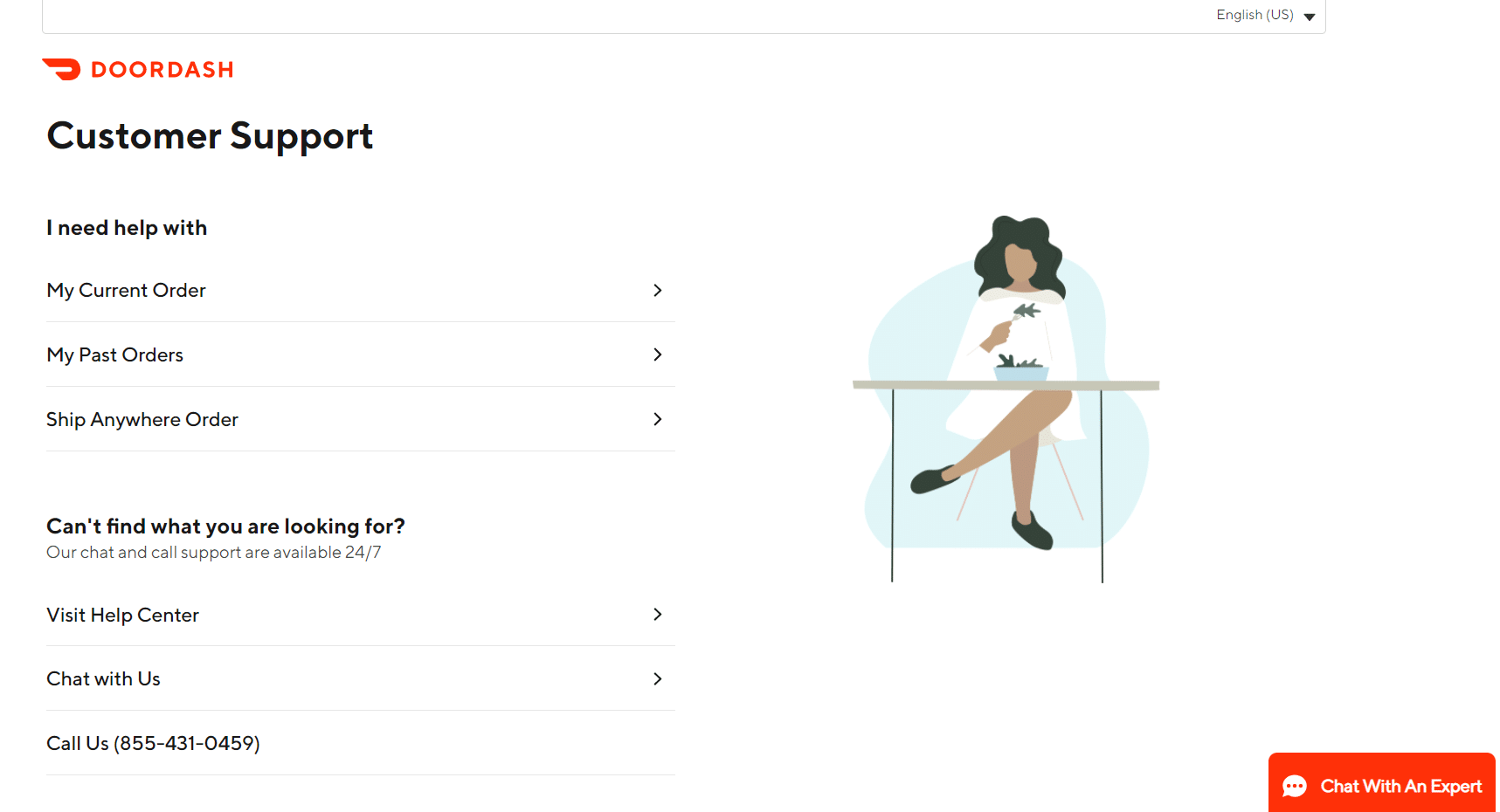
2. 도움말 센터 방문을 클릭합니다.
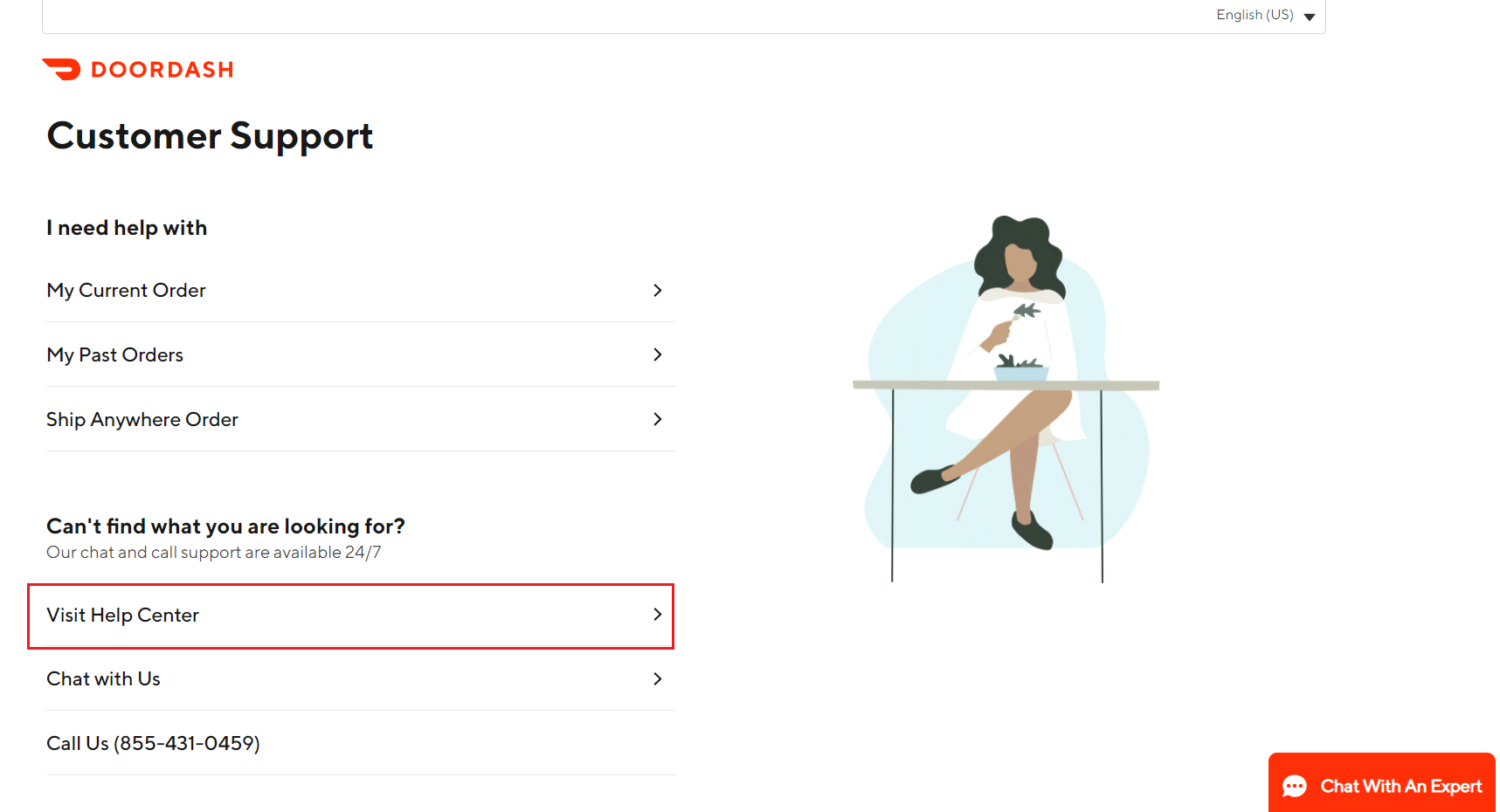
3. DoorDash 계정 삭제 방법을 검색하세요.
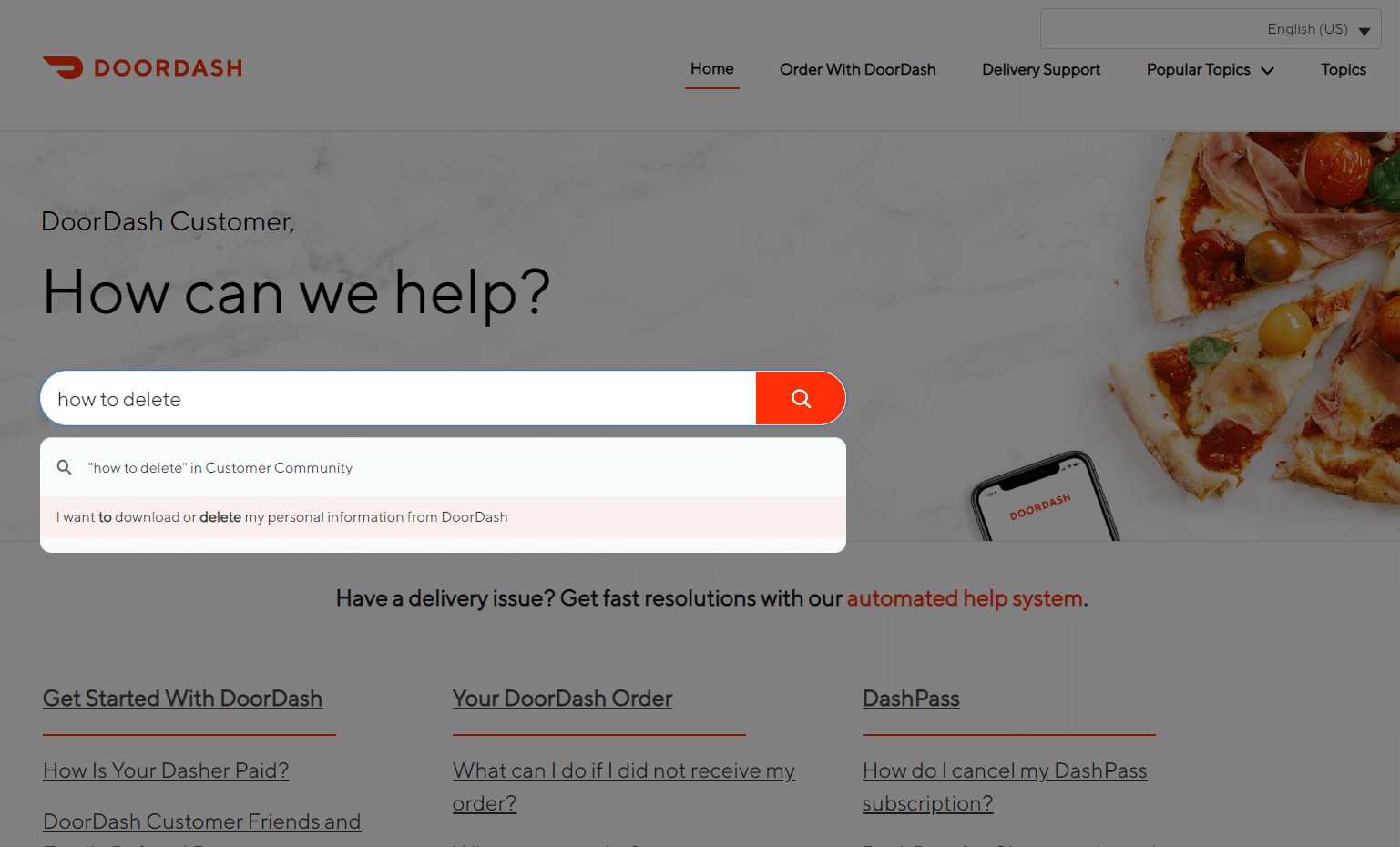
4. 아래 그림에 강조 표시된 대로 제공된 지침을 따르십시오.
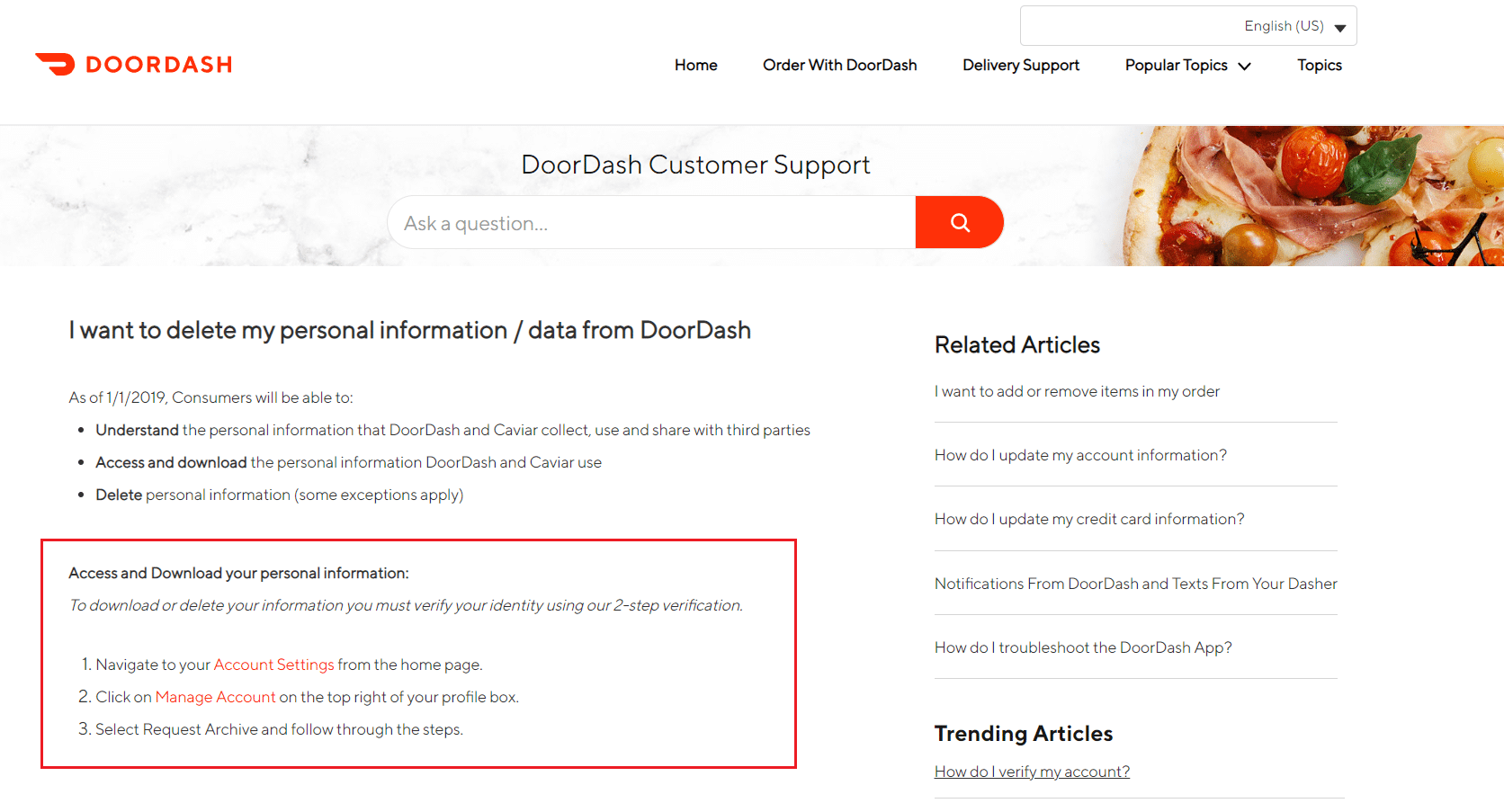
5. 개인 정보를 삭제할 수 없는 경우 DoorDash 고객 지원에서 채팅하기 옵션을 선택할 수 있습니다.
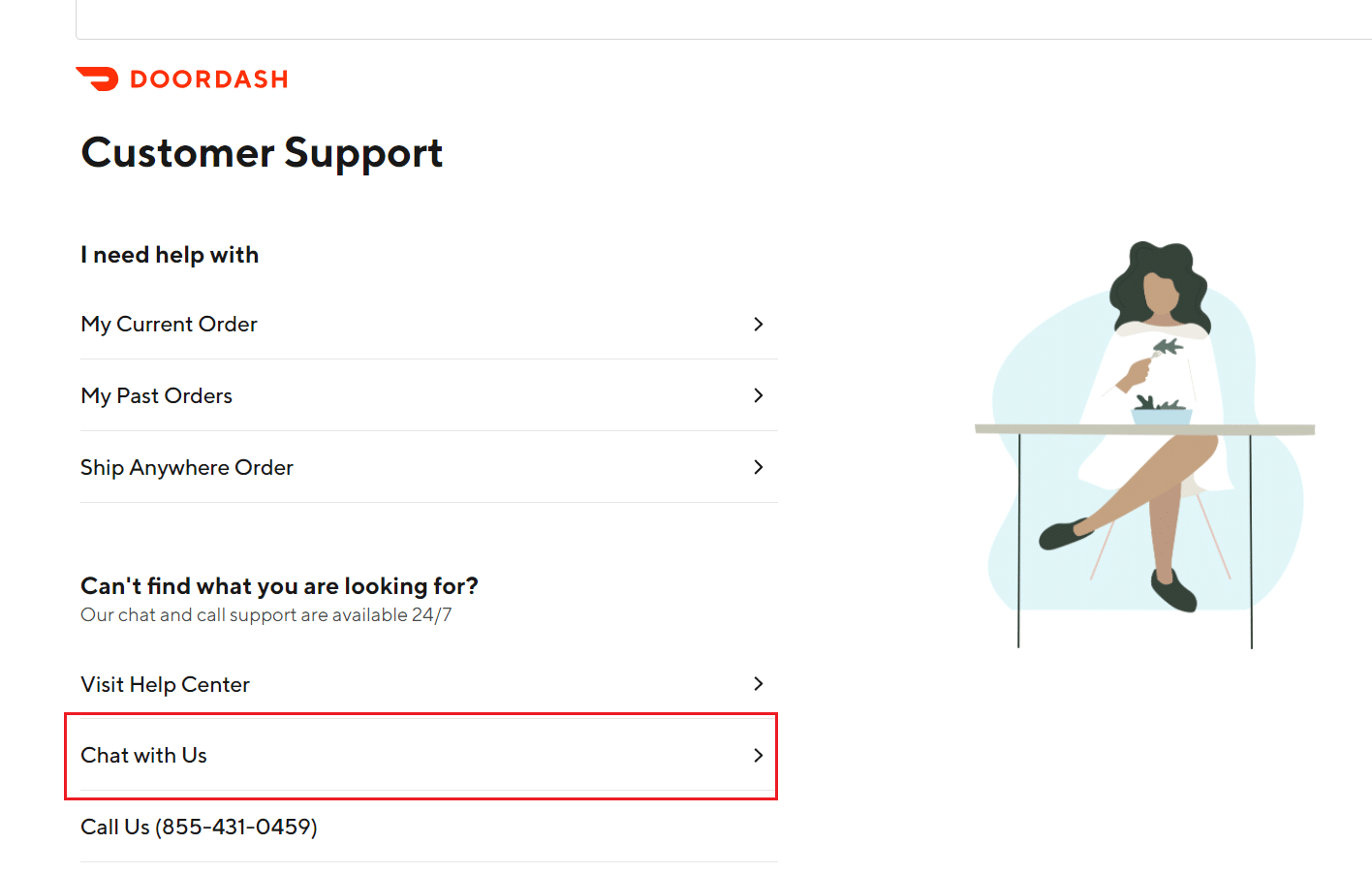
6. 몇 가지 개인 정보를 제출해야 하며, 설명 탭에 DoorDash 계정을 삭제하고 싶다는 내용을 작성해야 합니다.
참고: 정보를 제출하고 고객 지원 팀의 응답을 기다리기 전에 다시 확인하십시오.
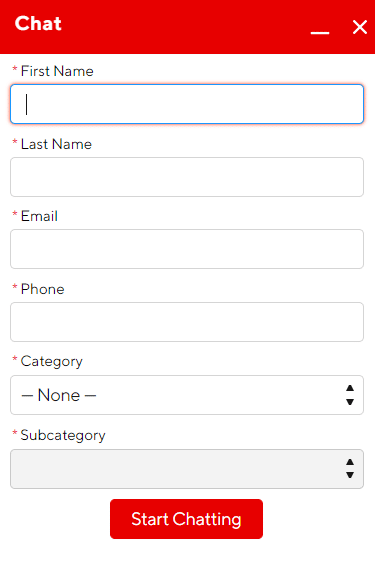
자주 묻는 질문(FAQ)
Q1. Doordash 계정을 제거하면 다음 단계는 무엇입니까?
답변: 계정을 비활성화하면 프로필이 파기되며 더 이상 계정에 로그인하여 DoorDash 앱이나 웹사이트를 사용할 수 없습니다. 그러나 원하는 경우 이전 계정을 다시 활성화할 수 있습니다. 그 후에는 동일한 계정을 사용하여 로그인하고 사이트 서비스를 계속 사용할 수 있습니다.
Q2. DoorDash/DashPass 구독을 취소하면 어떻게 됩니까?
답변: Dashpass를 구독 취소하면 다음 멤버십 월에 대한 요금이 청구되지 않습니다. 그러나 구독의 다음 예정 갱신 날짜 최소 하루 전에 취소해야 합니다. 멤버십을 취소한 후 DashPass 권한은 현재 청구 주기가 끝날 때까지 활성 상태로 유지됩니다. 평가판 기간 내에 회원 자격을 해지하는 경우, 귀하의 권한은 즉시 취소됩니다.
***
이 정보가 유용했고 DoorDash 계정을 삭제하거나 비활성화하는 방법을 알 수 있기를 바랍니다. 어떤 기술이 가장 도움이 되었는지 알려주십시오. 질문이나 의견이 있으시면 아래 양식을 사용하십시오.

